Оптимизация работы видеоподсистемы
Функциональные возможности и производительность видеоподсистемы определяются параметрами монитора, видеоадаптера и используемым программным обеспечением.
Настройка монитора с помощью его встроенных аппаратных средств, как правило, сводится к изменению линейных размеров, компенсации искажений выводимого изображения, коррекции цвета, яркости, контрастности и т. д. Обычно настройка монитора не оказывает никакого влияния на общую производительность видеоподсистемы.
Современные видеоадаптеры, как правило, встроенных аппаратных средств настройки не имеют. Их элементы обычно не меняются в процессе эксплуатации, за исключением, быть может, наращивания видеопамяти и использования для некоторых моделей видеоадаптеров специальных дочерних плат.
Однако производительность — скорость обработки видеоинформации и вывода ее на монитор компьютера, — а часто и некоторые функциональные возможности, зависят от установленных значений параметров в BIOS Setup — CMOS Setup, возможностей прикладного программного обеспечения и установленных режимов работы средствами операционной системы и драйверов.
CMOS Setup доступен сразу после включения и тестирования подсистем компьютера. Переход в режим коррекции параметров CMOS Setup осуществляется по ключевым клавишам. Это могут быть клавиши <Delete>, <Insert>, сочетания типа <Ctrl>+<Alt>+<Esc> и т. п. Обычно после включения компьютера ключевые клавиши или их сочетания выводятся на экран монитора, например, в форме сообщения: то ENTER SETUP BEFORE BOOT
PRESS CTRL-ALT-ESC OR DEL KEY.
Некоторые BIOS Setup имеют специфические параметры, которые влияют на скорость вывода видеоинформации. Например, в случае наличия Award Modular BIOS (BIOS фирмы Award Software) повысить скорость работы ви-деоподсистемы компьютера удается установкой параметров Video BIOS Shadow, Video BIOS Casheable в режим Enabled.
BIOS Setup некоторых материнских плат позволяют управлять режимами AGP, например, включать или отключать поддержку режима AGP2x, выбирать вариант Primary Video (PCI/AGP). Выбор данных параметров зависит от типа используемого видеоадаптера и поддерживаемых им режимов. Для поддержки эффективной работы видеоадаптеров в режимах 3D в ряде BIOS Setup предусмотрены параметры управления видеопамятью и/или ОЗУ. Например, такой параметр, как AGP Aperture Size (MB) — размер памяти для AGP-видеоадаптера. В соответствии с данной опцией в BIOS Setup часть оперативной памяти компьютера (от 4 Мбайт до 256 Мбайт) выделяется динамически для работы AGP-видеоадаптера. Обычно в этой части видеоадаптер хранит текстуры. В результате уменьшается частота обращения к жесткому диску. За счет такой организации памяти значительно возрастает скорость видеовывода.
Рис. 5.1. Установка разрешения и палитры в Windows 95
Разрешение, палитра и минимальный размер видеопамяти
| Разрешение | Палитра | Размер видеопамяти |
| 640x480 | 256 | 0,5 Мбайт |
| 800x600 | 256 | 0,5 Мбайт |
| 1024x768 | 256 | 1 Мбайт |
| 1280x1024 | 256 | 2 Мбайт |
| 1600x1200 | 256 | 2 Мбайт |
| 640x480 | High Color (16 разрядов) | 1 Мбайт |
| 800x600 | High Color (16 разрядов) | 1 Мбайт |
| 1024x768 | High Color (16 разрядов) | 2 Мбайт |
| 1280x1024 | High Color (16 разрядов) | 4 Мбайт |
| 1600x1200 | High Color (16 разрядов) | 4 Мбайт |
| 640x480 | True Color (24 разряда) | 1 Мбайт |
| 800x600 | True Color (24 разряда) | 2 Мбайт |
| 1024x768 | True Color (24 разряда) | 4 МбаЙ! |
| 1280x1024 | True Color (24 разряда) | 4 Мбайт |
| 1600x1200 | True Color (24 разряда) | 8 Мбайт |
Итак, скорость обработки и вывода видеоинформации нередко значительно уменьшаются при установке избыточных параметров видеовывода. При этом качество изображения не улучшается. Следствием недостаточной вычислительной мощности видеоподсистемы и других подсистем компьютера может быть уменьшение размера выводимого изображения, выпадение отдельных кадров, появление искажений изображения и звука. Поэтому в целях обеспечения максимальной скорости обработки и вывода видеоинформации не следует без необходимости устанавливать для видеоподсистемы режимов с избыточными значениями параметров. Особенно это касается тех случаев, когда необходимо обеспечить высокую производительность при использовании относительно дешевых моделей видеоадаптеров. Известно, что устройства этого класса не отличаются высокими скоростями обработки и вывода видеоинформации.
В Windows 9x предусмотрена настройка видеоадаптера на максимальное ускорение встроенными средствами операционной системы (рис. 5.2, 5.3).
Высокие параметры современных видеоадаптеров в значительной степени зависят от эффективности соответствующих профаммных драйверов. Улучшенные версии драйверов, как правило, обеспечивают повышенную скорость обработки и вывода видеоданных. Нередко новые драйверы повышают функциональные возможности видеоадаптеров. Известны случаи, когда при замене ранее приобретенных драйверов на новые скорость обработки и вывода видеоинформации возрастали на 30—50%. Это часто превышает прирост реальной производительности при смене поколений видеоадаптеров (выпуске новых видеочипсетов).
Обычно комплексную поддержку фирмы-производители реализуют через своих дистрибьюторов и дилеров. Именно они осуществляют продажу аппаратно-программных средств, консультации и обслуживание. Известные фирмы-производители сравнительно продолжительный период после выпуска своих изделий обеспечивают их поддержку и постоянно совершенствуют драйверы, предлагают новые профаммные интерфейсы.
Рис. 5.2. Настройка на максимальное быстродействие в Windows 95 (Display)
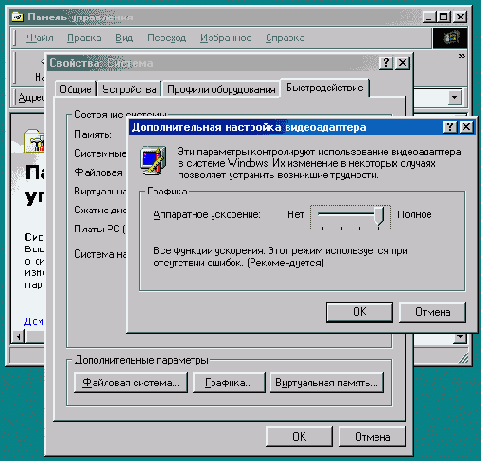
Рис. 5.3. Настройка на максимальное быстродействие в Windows 95 (Система)
Часто необходимые консультации и новые версии драйверов для видеоадаптеров можно получить через Internet. Там же можно найти рекомендации и программные средства по разгону (overclocking) видеоадаптеров с помощью программных средств.
